安装Windows 7操作系统可以按照以下步骤进行:
准备工作1. 确保硬件兼容性:在安装之前,请确保你的计算机硬件兼容Windows 7。2. 获取Windows 7安装介质:你可以从微软官方网站购买Windows 7安装光盘,或者使用Windows 7 ISO文件并创建一个启动U盘。3. 备份重要数据:在开始安装之前,请备份所有重要数据,以防止数据丢失。
安装步骤1. 启动安装程序: 如果使用安装光盘,请将光盘插入光驱并重新启动计算机。如果使用U盘,请将U盘插入计算机并重新启动计算机。 在计算机启动时,按F2、F10或Del键进入BIOS设置,将启动顺序改为从光盘或U盘启动,然后保存设置并退出BIOS。
2. 开始安装: 计算机将从光盘或U盘启动,进入Windows 7安装界面。选择语言、时间和货币格式以及键盘布局,然后点击“下一步”。 点击“现在安装”。
3. 输入产品密钥: 在出现输入产品密钥的界面时,输入你的Windows 7产品密钥,然后点击“下一步”。
4. 选择安装类型: 选择“自定义(高级)”选项。
5. 分区硬盘: 在这里,你可以选择安装Windows 7的分区。如果你需要重新分区,可以选择“新建”、“删除”或“扩展”选项来调整分区大小。选择好分区后,点击“下一步”。
6. 等待安装完成: 安装程序将开始复制文件、展开文件、安装功能、安装更新等。在此过程中,计算机可能会重启几次。
7. 设置用户信息: 在安装完成后,系统会要求你输入用户名和计算机名,并选择一个密码和密码提示。 设置网络和更新选项,然后点击“下一步”。
8. 完成安装: 安装程序将完成最后一步,然后你就可以进入Windows 7桌面了。
安装后的步骤1. 安装驱动程序:安装所有必要的硬件驱动程序,以确保所有硬件都能正常工作。2. 安装防病毒软件:保护你的计算机免受病毒和恶意软件的侵害。3. 安装常用软件:根据需要安装常用的应用程序和工具。
注意事项 激活Windows:安装完成后,请确保激活Windows,以确保获得最新的更新和安全保护。 定期更新:定期检查Windows更新,以获得最新的安全补丁和功能更新。
请确保在安装过程中遵循相关的法律和规定,并使用正版软件。

随着电脑硬件的不断发展,Windows 7系统因其稳定性和易用性,成为了许多用户的首选操作系统。本文将详细讲解如何安装Windows 7系统,包括准备工作、安装步骤以及一些常见问题的解决方法。
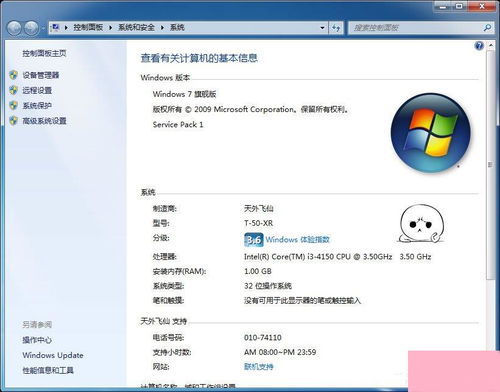
在安装Windows 7之前,首先需要确认电脑的硬件配置是否满足以下要求:
处理器:1 GHz 或更快的32位(x86)或64位(x64)处理器
内存:至少1 GB RAM(32位)或2 GB RAM(64位)
硬盘空间:16 GB可用硬盘空间(32位)或20 GB可用硬盘空间(64位)
图形卡:DirectX 9图形设备,带有WDDM 1.0或更高版本驱动程序
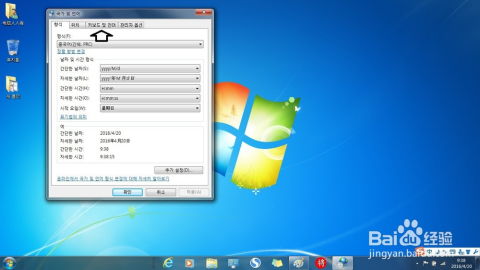
可以从微软官方网站或其他正规渠道下载Windows 7的系统镜像。下载完成后,可以使用UltraISO等软件将镜像文件刻录到DVD或U盘上。

以下是使用老毛桃超级U盘启动器制作Windows 7启动U盘的步骤:
下载并安装老毛桃超级U盘启动器。
插入U盘,运行老毛桃超级U盘启动器。
选择“Windows 7”选项,点击“一键制作启动U盘”。
按照提示操作,完成U盘启动器的制作。

在电脑启动时,需要进入BIOS设置,将U盘设置为第一启动设备。
开机时按下F2键进入BIOS设置界面。
选择“高级BIOS设置”。
选择“硬盘启动优先级”,使用方向键选择U盘,按回车键。
选择“第一启动设备”,同样选择U盘。
保存设置并退出BIOS。
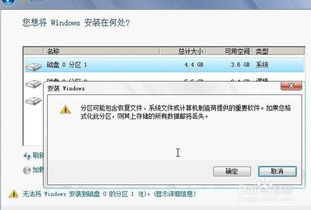
完成BIOS设置后,电脑会从U盘启动,进入Windows 7安装界面。
选择语言、时间和键盘设置,点击“下一步”。
选择“我接受许可条款”,点击“下一步”。
选择安装类型,这里选择“自定义(高级)”。
选择要安装Windows的分区,点击“下一步”。
等待Windows 7安装完成,重启电脑。
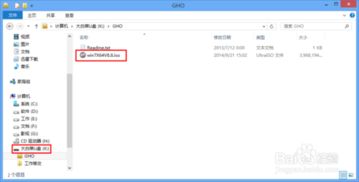
安装完Windows 7后,需要安装相应的驱动程序,以确保硬件正常工作。
将Windows 7安装光盘放入光驱,或从网上下载驱动程序。
打开设备管理器,查找需要安装驱动的设备。
右键点击设备,选择“更新驱动程序”。
选择“从列表或指定位置安装”,点击“下一步”。
选择驱动程序所在的路径,点击“下一步”。
等待驱动程序安装完成。
通过以上步骤,您已经成功安装了Windows 7系统。在安装过程中,请注意备份重要数据,以免数据丢失。同时,定期更新系统和驱动程序,以确保电脑的安全和稳定运行。